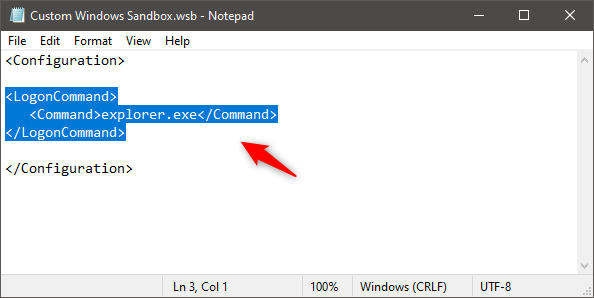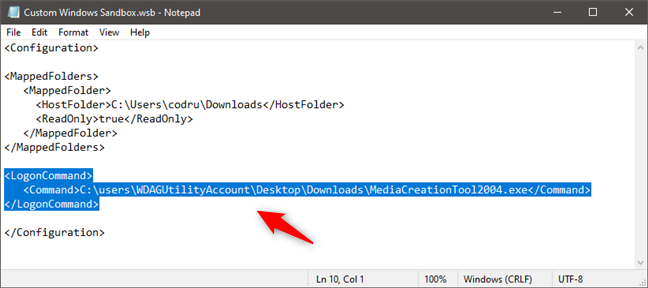Windows Sandbox 는 (Windows Sandbox)Windows 10 Pro ˙i Enterprise 에서 사용할 수 있는 가상 머신과 유사한 가상화된 환경입니다 . 이를 사용하여 안전하지 않은 앱을 테스트하고, 신뢰할 수 없는 웹 사이트를 방문하고, 일반적으로 기본 시스템을 손상시킬 수 있는 작업을 수행할 수 있습니다. 2020년 5월 업데이트(May 2020 Update) 까지는 Windows 샌드박스(Windows Sandbox) 를 어떤 식으로든 개인화할 수 없었 습니다. 이제 Microsoft 에서 (Microsoft)Windows 샌드박스(Windows Sandbox) 작동 방식을 변경할 수 있는 스크립트를 만들고 사용할 수 있습니다 . 방법은 다음과 같습니다.
참고: (NOTE:)Windows Sandbox 가 PC에서 작동 하는 방식을 사용자 지정하기 전에 먼저 설치해야 합니다. 도움이 필요하면 3단계로 Windows 10에 Windows Sandbox를 설치하는 방법을(How to install Windows Sandbox in Windows 10 in three steps) 읽어 보세요. 또한 Windows Sandbox(Windows Sandbox) 가 어떻게 유용할 수 있는지 궁금하다면 다음 몇 가지 아이디어를 참조하십시오 . Windows Sandbox로 할 수 있는 4가지(4 things you can do with Windows Sandbox) . 또한 이 가이드는 2020년 5월 업데이트(May 2020 Update) 가 포함 된 Windows 10의 Windows 샌드박스(Windows Sandbox) , Pro 또는 Enterprise 버전(Pro or Enterprise editions) 에만 적용된다는 점에 유의하십시오 . Windows 10 Home 에서는 사용할 수 없습니다 .
Windows 샌드박스를 구성하는 방법
Windows Sandbox 를 사용자 지정 하거나 실행할 때 앱 및 스크립트를 자동으로 실행하려면 구성 파일을 생성해야 합니다. 그렇게 하려면 메모장(Notepad) 이나 다른 텍스트 프로세서 응용 프로그램을 사용하여 Windows Sandbox 용 코드를 작성할 수 있습니다 . Windows Sandbox 용으로 만드는 모든 구성 파일은 다음 줄로 시작해야 합니다. </Configuration> 줄로 끝납니다. 추가하려는 다른 모든 코드는 이 코드 줄 사이에 배치해야 합니다.

구성 파일을 만들고 모든 코드 추가를 완료했으면 파일 확장명 .wsb 를 사용하여 저장해야 합니다 .

그런 다음 .wsb(.wsb) 파일을 두 번 클릭하거나 두 번 눌러 개인화된 Windows 샌드박스(Windows Sandbox) 를 시작할 수 있습니다 .

이제 Windows Sandbox(Windows Sandbox) 에 사용할 수 있는 코드와 스크립트를 살펴보겠습니다 .
Windows Sandbox 로 폴더를 공유하는 방법
Windows Sandbox 는 호스트에서 폴더를 매핑할 수 있습니다. 즉, Windows 샌드박스(Windows Sandbox) 가 Windows 10 PC에 있는 폴더를 "보게" 할 수 있습니다. 그렇게 하려면 메모장으로 만든 (Notepad,).wsb 파일 에 다음 코드를 추가합니다.
<매핑된 폴더>
<매핑된 폴더>
Windows Sandbox와 공유되는 폴더
<ReadOnly>참 또는 거짓</ReadOnly>
</매핑된 폴더>
</매핑된 폴더>
공유할 폴더를 원하는 만큼 추가할 수 있습니다.태그. 또한 목록에 추가하는 각 폴더에 대해 Windows Sandbox(Windows Sandbox) 가 해당 폴더에 대한 읽기 전용 액세스 권한을 갖도록 할지 여부를 지정할 수 있습니다 . 이를 위해 코드를 추가하십시오.진실그 후. Windows Sandbox 가 해당 폴더 에 대한 쓰기 액세스 권한을 갖도록 하려면 코드를 추가하십시오.거짓그 후. 그러나 이렇게 하면 Windows Sandbox 에서 실행하는 앱에서 공유 폴더의 파일과 폴더를 사용할 수 있습니다 . 다시 말해, 이러한 앱은 사용자가 원하지 않는 파일을 변경할 수 있습니다.
예를 들어 Windows 샌드박스 가 (Windows Sandbox)다운로드(Downloads) 폴더에 액세스할 수 있도록 하려면 다음을 입력합니다.
<매핑된 폴더>
<매핑된 폴더>
C:UsersUserName다운로드
<ReadOnly>참</ReadOnly>
</매핑된 폴더>
</매핑된 폴더>

Windows 10 사용자 계정 의 이름으로 (user account)UserName 을 변경해야 합니다 .
그런 다음 이 .wsb 구성 파일을 사용하여 (.wsb)Windows 샌드박스(Windows Sandbox) 를 실행 하면 모든 공유 폴더를 바탕 화면이나 C:\Users\WDAGUtilityAccount\Desktop 위치에서 즉시 사용할 수 있습니다 .

Windows Sandbox 에서 앱 또는 스크립트를 자동으로 실행하는 방법
Windows Sandbox 를 사용하면 실행 직후 앱(실행 파일) 또는 스크립트를 실행할 수도 있습니다. 그렇게 하려면 .wsb 구성 파일에 다음 코드를 추가해야 합니다.
<로그온 명령>
시작할 때 실행할 명령
</로그온 명령>
명령은 Windows Sandbox(Windows Sandbox) 내에서 사용할 수 있는 모든 실행 파일 또는 스크립트의 경로일 수 있습니다 . 즉, 예를 들어 파일 탐색기, 메모장(File Explorer, Notepad,) 또는 기타 시스템 앱을 자동으로 열 수 있습니다. 원하는 경우 공유 폴더에 있는 앱도 실행할 수 있습니다(이 가이드의 이전 섹션에서 설명한 대로).
다음은 시작 시 파일 탐색기(File Explorer) 를 자동으로 여는 Windows 샌드박스 구성 파일의 예입니다.(Windows Sandbox)
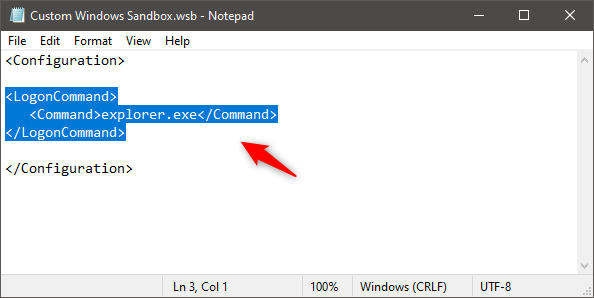
다음은 다운로드(Downloads) 호스트 폴더 를 매핑하고 이 폴더에서 실행 파일을 자동으로 실행하는 Windows 샌드박스(Windows Sandbox) 구성 파일 의 예입니다 .
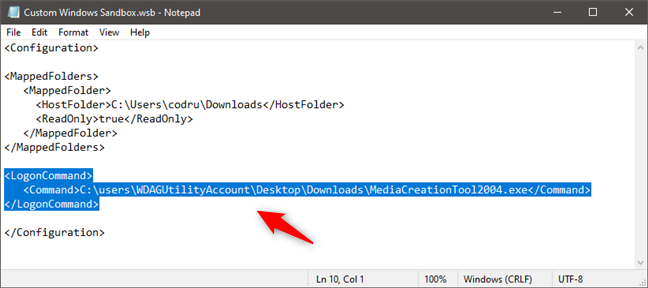
마지막 예에서 다음은 Windows Sandbox(Windows Sandbox) 를 시작할 때 얻는 것입니다 .

참고:(NOTE:) 존재하지 않는 명령, 실행 파일 또는 스크립트 파일의 경로를 지정하면 Windows Sandbox 는 오류를 반환하고 열려고 하면 중지됩니다. 또한 이 기능을 실험하는 동안 관리자 권한 이 필요하고 (administrative permissions)명령 프롬프트(Command Prompt) 와 같은 UAC 프롬프트(UAC prompts) 를 트리거 하는 실행 파일을 자동으로 실행하지 못했습니다 .
Windows Sandbox 에서 네트워크를 활성화 또는 비활성화하는 방법
Windows 샌드박스(Windows Sandbox) 가 네트워크와 인터넷에 액세스할 수 없도록 하려면 .wsb 구성(.wsb) 파일에 다음 코드 줄을 추가합니다.장애를 입히다.

이렇게 하면 아래 스크린샷에서 볼 수 있듯이 Windows Sandbox 에 대한 네트워킹 서비스가 비활성화 됩니다.

네트워크에 액세스하려면 다음 중 하나를 삭제하십시오. 장애를 입히다구성 파일에서 줄을 추가하거나 비활성화(Disable) 값을 기본값(Default) :<Networking>기본값</Networking>으로 변경합니다.
Windows Sandbox 에서 가상 그래픽 처리 장치를 활성화 또는 비활성화하는 방법
마찬가지로 Windows Sandbox 를 사용하면 가상 그래픽 하드웨어 렌더링 엔진을 비활성화할 수도 있습니다. 즉, Windows Sandbox 는 기본적으로 PC의 Windows 10 과 그래픽 카드를 공유합니다 . 그러나 이 기능을 비활성화하고 Windows Sandbox 가 소프트웨어 렌더링을 사용하도록 하여 (Windows Sandbox)GPU 가 노출되지 않도록 할 수 있습니다 . 이로 인해 Windows Sandbox 의 실행 속도가 느려지지만 경우에 따라 유용할 수 있습니다. Windows Sandbox 에서 vGPU 지원을 비활성화하려면 .wsb 구성 파일에서 다음 코드를 추가합니다.장애를 입히다.

Windows Sandbox 에서 GPU 공유를 활성화 하려면장애를 입히다.wsb 구성 파일 에서 줄을 추가 하거나 해당 값을 Default :<VGpu>Default</VGpu>로 설정합니다.
Windows 샌드박스(Windows Sandbox) 에서 보고 싶은 다른 기능은 무엇입니까 ?
Windows Sandbox 의 작동 방식을 구성하는 것은 지금 할 수 있는 일이지만 여전히 초기 상태에 있는 것처럼 느껴집니다. 우리는 또한 Microsoft 가 (Microsoft)USB 장치를 Windows Sandbox 에 직접 자동으로 연결하는 옵션을 추가 하는 것을 보고 싶습니다 . 다른 멋진 아이디어도 있으실 거라 확신합니다. Windows Sandbox 에 추가되었으면 하는 다른 기능이 무엇인지 알려주십시오 . 아래에 댓글을 달고 토론해 봅시다.
How to configure Windows Sandbox (run apps/scripts, share folders, etc.)
Windows Sandbox is a virtualized environment similar to a virtual machine that's available in Windows 10 Pro și Enterprise. You can use it to test apps that you're not sure are safe, visit untrustworthy websites, and generally do things that you fear might compromise your main system. Up until May 2020 Update, you couldn't personalize the Windows Sandbox in any way. Now you can, as Microsoft lets you create and use scripts that can alter the way Windows Sandbox works. Here's how to do it:
NOTE: Before you can customize how Windows Sandbox works on your PC, you must first install it. If you need help with that, read How to install Windows Sandbox in Windows 10 in three steps. Also, if you're wondering how Windows Sandbox might be useful to you, here are a few ideas: 4 things you can do with Windows Sandbox. Furthermore, keep in mind that this guide only applies to Windows Sandbox in Windows 10 with May 2020 Update, Pro or Enterprise editions. It is not available in Windows 10 Home.
How to configure Windows Sandbox
In order to customize Windows Sandbox or automatically run apps and scripts when you launch it, you have to create a configuration file. To do that, you can use Notepad or any other text processor application to write code for Windows Sandbox. Every configuration file that you create for Windows Sandbox must start with the line<Configuration> and end with the line</Configuration>. All the other code that you're going to add must be placed between these lines of code.

Once you've created the configuration file and finished adding all the code to it, you have to save it using the file extension .wsb.

Then, you can double-click or double-tap on the .wsb file to launch your personalized Windows Sandbox.

Now let's see what code and scripts you can use for Windows Sandbox:
How to share folders with Windows Sandbox
Windows Sandbox can map folders from the host. In other words, you can make your Windows Sandbox "see" folders found on your Windows 10 PC. To do that, in the .wsb file that you created with Notepad, add the following code:
<MappedFolders>
<MappedFolder>
<HostFolder>Folder shared with Windows Sandbox</HostFolder>
<ReadOnly>true or false</ReadOnly>
</MappedFolder>
</MappedFolders>
You can add as many folders to share as you want: just make sure to put their paths between the<HostFolder></HostFolder> tags. Also, for each folder that you add to the list, you can specify whether you want Windows Sandbox to have read-only access to it. For that, add the code<ReadOnly>true</ReadOnly> after it. If you want Windows Sandbox to have write-access to that folder, add the code<ReadOnly>false</ReadOnly> after it. However, remember that this makes the files and folders from the shared folder available to the apps you run in Windows Sandbox. In other words, those apps can change your files, which you might not want.
For example, if you want your Windows Sandbox to have access to your Downloads folder, type:
<MappedFolders>
<MappedFolder>
<HostFolder>C:\Users\UserName\Downloads</HostFolder>
<ReadOnly>true</ReadOnly>
</MappedFolder>
</MappedFolders>

Make sure to change UserName with the name of your Windows 10 user account.
Then, when you run Windows Sandbox using this .wsb configuration file, all the shared folders are instantly available on the desktop or at this location: C:\Users\WDAGUtilityAccount\Desktop.

How to automatically run an app or script in Windows Sandbox
Windows Sandbox also lets you run an app (executable file) or a script immediately after launch. To do that, in the .wsb configuration file, you have to add this code:
<LogonCommand>
<Command>Command to run at startup</Command>
</LogonCommand>
The command can be the path to any executable file or script that's available inside the Windows Sandbox. That means that you can, for example, automatically open File Explorer, Notepad, or other system apps. If you want, you can run even an app that's found in a shared folder (as illustrated in the previous section of this guide).
Here's an example of a Windows Sandbox configuration file that automatically opens File Explorer on launch:
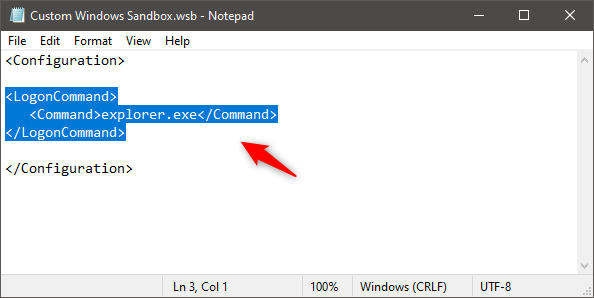
And here's an example of a Windows Sandbox configuration file that maps the Downloads host folder and automatically runs an executable file from it:
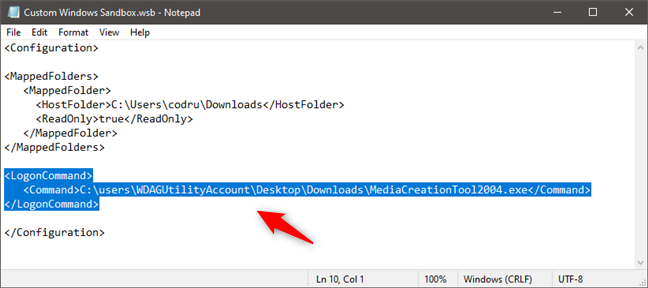
In the last example, this is what we get when launching Windows Sandbox:

NOTE: If you specify a path to a command, executable, or script file that doesn't exist, Windows Sandbox returns an error and stops when you try to open it. Also, while experimenting with this feature, we did not manage to automatically run any executable files that required administrative permissions and triggered UAC prompts, such as Command Prompt.
How to enable or disable the network in Windows Sandbox
If you don't want Windows Sandbox to be able to access your network and the internet, in the .wsb configuration file, add the following line of code:<Networking>Disable</Networking>.

This disables the networking services for Windows Sandbox, as you can see in the screenshot below.

In case you want the network to be accessible, either delete the <Networking>Disable</Networking> line from the configuration file or change the Disable value to Default:<Networking>Default</Networking>.
How to enable or disable the virtual graphics processing unit in Windows Sandbox
Similarly, Windows Sandbox also lets you disable the virtual graphics hardware rendering engine. In other words, Windows Sandbox shares your graphics card with Windows 10 on your PC by default. However, you can disable this feature and force Windows Sandbox to use software rendering, so that you don't expose your GPU. Although this makes Windows Sandbox run slower, in some situations, it might be useful. To disable vGPU support in Windows Sandbox, in the .wsb config file, add this code:<VGpu>Disable</VGpu>.

To enable the GPU sharing in Windows Sandbox, delete the<VGpu>Disable</VGpu> line from the .wsb configuration file or set its value to Default:<VGpu>Default</VGpu>.
What other features would you like to see in Windows Sandbox?
Although configuring how Windows Sandbox works is something you can do now, it still feels like it's just in an early state. We would also like to see Microsoft add options for automatically connecting USB devices directly to the Windows Sandbox. We're sure you have other cool ideas too. Tell us what other features you would like Windows Sandbox to have: comment below and let's discuss.